
※本ページはプロモーションが含まれています
こんにちは。スマートウォッチ沼、運営者の「tyc」です。スマートウォッチNexMateの使い方に関する初期設定やBluetooth接続のコツ、Zmoofitアプリの連携、通知設定の手順、LINE通知の確認、通話機能の有効化、文字盤の変更や充電方法、防水やバッテリーの目安、iPhoneとAndroidの違いまで、最初につまずきやすいポイントをまるっと解説します。この記事では、あなたが最短で迷いなくセットアップできるように、実際の操作順でわかりやすく案内していきます。
NexMateを買ったばかりで電源の入れ方やペアリングが不安な人、通知や通話がうまくこない原因を整理したい人、Zmoofitアプリで健康データを管理したい人、バッテリーの持ちや充電タイミングを知りたい人にも役立つ内容にしました。初めてでも大丈夫。この記事を読みながら手元で操作すれば、使いこなしの全体像がつかめるはずです。
1万円前後でコスパの良いスマートウォッチを比較したい方は、1万円前後で選ぶ激安スマートウォッチTOP10|コスパ最強モデルを徹底比較もあわせてチェックしてみてください。
記事のポイント
|
スマートウォッチNexMateの基本設定と連携
まずは箱から出して電源オン、Zmoofitアプリとペアリング、通知と日時同期までを一気に完了させます。ここでつまずかなければ、残りはスムーズです。iPhoneとAndroidの設定差や、初回にやっておくと後で楽になる小ワザもまとめました。
開封から電源オン、初回充電のポイント
同梱物を確認したら、リストバンドを装着し、付属の磁気式ケーブルで充電します。端子の向きが合わないと吸着しないので、装着できないときは反転させましょう。目安として満充電は一般的に約2時間(あくまで目安)です。充電中は本体を平らな場所に置くとケーブルが外れにくくなります。
注意:急速充電器など高出力は避け、5V/1A程度を目安に。濡れた状態での充電はNGです。
ここでつい見落としがちなのが、開封直後の「端子の保護シール」や極薄のオイル皮膜です。端子面に異物があると磁力が弱く感じられたり、接触不良で充電が途切れやすくなります。柔らかい不織布でサッと拭き取ってから装着しましょう。また、USBアダプタは規格に適合したものを使うのが安全です。電流が不安定な古いタップや、発熱するようなハブ経由は避けたほうが安心。充電中は画面にバッテリーアイコンが出るので、進捗を確認しつつ、満充電後はケーブルを外すのがベターです(最近の機器は過充電保護がありますが、習慣化すると電池の寿命面でプラスです)。
電源の入れ方はシンプルで、サイドの多機能ボタンを長押し。初回起動直後に言語選択が出たら日本語を選びます。日付・時刻は後でスマホ連携すると自動で同期されるので、ここでは深追いしなくてOK。ついでにバンド長も見直して、手首の骨から指1本分の位置で、「密着しつつ締め過ぎない」がちょうどいいです。センサーの読み取り精度に関わるので、通気性の良い穴あきバンドや、汗をかいた後の拭き取りも地味に効きます。
セットアップ時の小ワザ:① 机の上に伏せて置くと充電ケーブルが外れにくい、② 初回は30〜60分ほど充電してから作業を進める、③ 途中で再起動がかかった場合は焦らずに再度長押しでOK。
Zmoofitアプリのインストールと初期登録
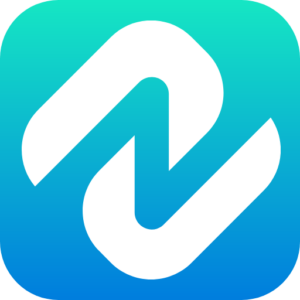
App StoreまたはGoogle PlayでZmoofitを入手し、起動したら利用規約に同意。アカウント登録はスキップしても進められますが、機種変更時のデータ引き継ぎやバックアップを考えるなら、メールアドレスで登録しておくのがおすすめです。プロフィールで入力する身長・体重・生年月日は、消費カロリーや推定基礎代謝、心拍ゾーンの算出に使われます。数値は後から編集できるので、まずは手元の情報で埋めてしまいましょう。
権限については、通知・Bluetooth・位置情報・連絡先(通話利用時)が中心。位置情報は運動ルートの記録や天気表示に関与しますが、常時許可に抵抗がある場合は「アプリ使用中のみ許可」にしてもOK。Androidは機種ごとに表記が違いますが、バックグラウンド制限に入れられると通知が遅延するので、省電力の除外設定を同時に進めると後が楽です。
アプリの詳しい公式情報やOS別の基礎知識は、スマートウォッチの公式・信頼サイトまとめも参考に。
初期登録が済んだら、アプリ内の「デバイス」タブを先に覗いて、ファームウェア更新がないかチェックするのもおすすめです。アップデートは不具合修正や省電力化が入ることが多く、通知の安定性が上がるケースもあります。ダウンロード中は時計のバッテリーを50%以上に保ち、スマホと近い距離で作業しましょう。更新に時間がかかることがあるので、Wi-Fi接続中に行うと安心です。
Bluetoothペアリングの正しい手順

スマホのBluetooth設定画面から直接つなぐのではなく、Zmoofitの「デバイス追加」から検索します。NexMateは内部名(例:Mi Sync系)で出ることがあるので、表示名を確認して選択。承認後、日時と言語が自動同期されればOKです。
うまくいかないときは、スマホのBluetooth一覧に残った古いペアリングを削除→スマホと時計を再起動→アプリから再検索の順で。
ここをさらに丁寧に。まず、スマホ側のBluetoothを一度オフ→オンに切り替え、Zmoofitの「デバイスを追加」を実行。表示名が複数出た場合は、電波強度(近さ)や、時計の画面に出ている識別名と一致するものを選びます。承認ダイアログがスマホと時計の両方に出るので、双方で許可するのを忘れずに。iOSではペアリング後の通知許可ポップアップを見落としがちなので、出なかった場合は「設定>通知」から手動でONにしましょう。
また、通話機能を使う予定がある場合、初回セットアップ後にスマホのBluetooth設定に「NexMate Call」や「Audio」のような別枠が現れることがあります。これはヘッドセット扱いの音声用プロファイルで、通知・同期に使うBLE接続とは別物。この音声用を接続しておかないと通話ができないので、時差で出現したらその場で接続しておくとスムーズです。環境要因として、金属製のデスクや電子レンジの近くは干渉を受けやすいので、セットアップ時は少し離れた場所で。
iPhoneとAndroidの設定差と権限チェック
iPhoneは「設定 › 通知」で各アプリの通知を許可。Androidは「設定 › アプリの特別なアクセス › 通知へのアクセス」でZmoofitにアクセス権を付与。省電力でのバックグラウンド制限がかかると通知と同期が止まりやすいので、Zmoofitを制限対象から外しておきます。
もう少し突っ込んでいきます。iPhoneの場合、通知の「ロック画面/通知センター/バナー」をすべてON、プレビュー表示は「常に」か「ロック解除時」を選び、サウンドも必要ならONに。集中モード(旧おやすみモード)が有効だと通知が来ない時間帯ができるので、「人/アプリ/時間」の許可設定も見直しておきましょう。Androidはメーカーごとに省電力の項目名が異なり、たとえば「バッテリー最適化」「バックグラウンド制限」「自動起動管理」などの名前で存在します。Zmoofitを最適化対象から外し、自動起動を許可・バックグラウンド通信を許可にしておくと安定します。
| OS | 必須チェック | 見落としがち |
|---|---|---|
| iPhone | 設定>通知>アプリ別で許可/バナー/プレビュー | 集中モードの例外設定、通知のサウンドOFF |
| Android | 特別なアクセス>通知へのアクセスを許可 | 電池の最適化対象、バックグラウンド制限、自動起動の禁止 |
権限の考え方として、位置情報は運動ルートと天気、連絡先は通話の発信先選択に使われます。プライバシーを重視するなら、不要な権限をオフにしても基本機能は使えます。通知とBluetoothはコアなので、ここだけはしっかり許可しておくのがコツですよ。
文字盤(ウォッチフェイス)とクイック設定

Zmoofitから多数のデザインを転送でき、写真を背景にしたオリジナル文字盤も作れます。時計のホーム画面長押しで内蔵デザインの切替も可能。クイック設定(画面上からスワイプ)には明るさ、DND、ライト、画面ロックなどの近道がまとまっています。
ウォッチフェイスは見た目だけでなく、情報の読み取りやすさに直結します。通知重視ならデジタル+大きめフォントのレイアウト、ヘルス重視ならコンプリケーション(歩数・心拍・天気などの小窓)付きが便利。写真文字盤を使う場合は、時計数字の位置に被らない構図にトリミングしておくと視認性がグッと上がります。明るさは屋外で見えにくくなりやすいので、自動調整が無いモデルでは屋外時だけ一段上げ、室内は下げる運用が省電力です。
クイック設定のおすすめカスタム:① DND(おやすみ)を寝る前にON、② ライトを玄関の鍵探し用に配置、③ 画面ロックを運動時の誤タップ防止に常用。
スマートウォッチNexMateの使い方応用
ここからはNexMateの「毎日使う」核心機能をまとめて解説。通知、LINE、通話、心拍・睡眠・SpO2、運動記録まで、一通り押さえておけば日常がかなり楽になります。
通知設定の最短ロードマップ
Zmoofitの通知設定で、必要なアプリだけONに。LINE・メール・SNSは重要度で選び、不要な通知を切ると電池も長持ち。NexMate側では画面下から上へスワイプで通知履歴を確認できます。
通知が来ない典型例は通知アクセス権の未許可、省電力のバックグラウンド制限、アプリの通知自体がOFF。順に見直しましょう。
もう一歩具体的に。私のおすすめは「三段チェック」です。まずZmoofitの通知一覧で必要アプリをONにし、次にスマホ側のアプリ(LINEやメール)の通知自体がONか確認、最後にOSの集中モード/省電力でブロックされてないかを見る流れ。さらに、通知のプレビュー設定は内容表示の可否に関わります。iPhoneは「設定>通知>プレビュー表示」で「常に/ロック解除時/しない」を選択、Androidはアプリ別に「ロック画面に表示」や「サイレント」を調整できます。
通知の運用術として、「優先度の低いアプリはまとめてOFF」が一番効きます。SNSやニュースが多くて手首が鳴りっぱなしだと、結局大事な通知を見落としがち。銀行・家族・スケジュール・メッセージなど、ライフラインだけを残すと快適です。職場ではDNDで静かに、屋外ではバイブ強めにと、シーン別に切り替えるとストレスが減りますよ。
LINE通知が来ない場合のチェックリスト

iPhone
設定 › 通知 › LINEで「通知を許可」。バナー表示とプレビューを有効化。おやすみモード中はNexMateのDNDがONだと振動しません。
Android
設定 › アプリ › LINE › 通知を許可。加えて「特別なアプリのアクセス › 通知へのアクセス」でZmoofitを許可。電池の最適化対象からZmoofitを除外します。
加えて、LINEアプリ側の「通知の表示」や「メッセージ通知のプレビュー」も要チェック。ステッカーや長文は時計側で全文表示できないことがあり、アイコンと先頭数行だけになる場合もあります。これはNexMateに限らず多くのスマートウォッチ共通の制約です。バッテリーとプライバシー保護の観点から、重要度の高いトークだけ通知ONにするのが実用的。グループの大量通知に悩まされているなら、グループごとの通知設定を見直すと一気に静かになります。
「既読を付けずに概要だけ知りたい」派は、スマホ側の通知プレビューとNexMateの履歴閲覧を活用しましょう。手首で発信者と要旨だけ確認して、返信は落ち着いてスマホで。
通話機能の有効化と音声の切替
通話用に追加のBluetooth接続(例:NexMate Call/Audio)が必要な場合があります。接続後は着信画面で応答/拒否、発信は受話器アイコンからテンキーまたは同期した連絡先でかけられます。通話中にスマホへ出力先を戻すことも可能です。
セルラー対応モデルではないため、スマホが近くにある前提です。
音量はウォッチとスマホの双方で影響します。相手の声が小さい場合は時計側の音量アップと、スマホ側のメディア音量も確認。周囲が騒がしい場所では、手首を耳に近づけるだけでも聞こえやすくなります。マイクは手首の向きに左右されるので、話す時は口元を手の内側に向けるとクリアになります。通話の切り替えは、スマホの通話画面で出力先を「iPhone/Android本体」に戻せばOK。長電話なら途中からスマホやイヤホンに切り替えるのが現実的です。
運転中の通話操作は安全第一。各地域の道路交通法に従い、ハンズフリーでも注意力低下のリスクがあることを忘れずに。必要なら停車して対応しましょう。
健康データの見方と活用(心拍・SpO2・体温)

心拍は常時計測、SpO2と皮膚温は必要時に手動測定が基本。Zmoofitで日・週・月の推移をチェックして、傾向を見るのがコツです。数値はあくまで一般的な目安で、医療判断の根拠にはしません。
重要:体調が明らかに悪いときは、時計の数値に関係なく休息と受診を。正確な情報はメーカーや公式サイトをご確認ください。
測定のコツとして、手首の装着位置と密着が精度の第一歩。冬場の冷えや汗・日焼け止めは光学センサーの読み取りに影響します。測定前に手首を軽く温め、動かさずに30〜60秒静止がベター。SpO2は特に姿勢と動きに敏感で、少しでも腕を固定したほうが良い結果になります。皮膚温は体温計とは別物で、体表面の変化の目安として眺めるのがちょうどいいです。睡眠スコアは日々のばらつきを気にしすぎず、入眠時刻の整えや起床時刻の固定といった行動の改善に落とし込むと続きます。
なお、スマートウォッチの健康計測は医療機器ではありません。機器の目的や規制の枠組みは公的機関で定義されています(出典:PMDA「医療機器の定義」)。この前提を押さえたうえで、日常のセルフモニタリングに活かしましょう。数値が気になる期間が続いたり、持病の管理が必要な場合は、最終的に専門家へ相談して、臨床グレードの機器や検査で評価するのが安心です。
運動モードとGPS連携のコツ

ラン・ウォーク・サイクリングなどの運動モードを選んで開始すると、心拍・距離・消費カロリーが記録されます。スマホの位置情報をONにしておけばコースも残せます。開始直後は数十秒待って測位を安定させるとログがきれいです。
ナビ活用やGPS精度の考え方は、関連記事スマートウォッチでナビを使うコツもどうぞ。
運動前はバッテリー残量と接続をチェック。長時間の屋外活動では、画面点灯時間を短くし、常時画面ONをオフにしておくと持ちが変わります。インターバル走やHIITでは、アラート(心拍ゾーンやタイム通知)を活用するとペース管理がしやすいです。終了時は「保存」を忘れずに。Zmoofitでペース配分と心拍ゾーンの滞在時間を見直し、翌回の目標に落とし込むと練習の質が上がりますよ。
屋内トレッドミルはGPSに頼れないため、距離の校正を時々行うと精度が安定します。屋外はトンネル・高層ビル街・樹木の密集で誤差が出やすいので、地図ズレは「環境のせい」と割り切るのもコツ。
スワイプ操作とメニューの覚え方
上スワイプで通知、下スワイプでクイック設定、左右スワイプでウィジェット切替。サイドボタン短押しでメニュー、長押しで電源。右スワイプは戻る、これだけ覚えれば迷子になりません。
とはいえ最初は迷うもの。私のおすすめは「一筆書き練習」です。ホーム画面で下へスワイプ→クイック設定を眺める→上へスワイプで通知履歴→右へスワイプで戻る、を数回往復。ウィジェットは「歩数→心拍→SpO2→体温→電話→天気」の順に並ぶことが多いので、自分のよく使う順に並び替えができるなら調整するとさらに速くなります。
メニュー(アプリ一覧)はグリッドとリストの切替ができるモデルがあります。アイコンで覚えるのが得意ならグリッド、文字で覚えたい人はリスト表示が相性◎。ダブルクリックが割り当てられている場合は、レイアウト切替や最近使ったアプリ呼び出しに設定すると便利。
ホーム画面の長押しで文字盤切替、通知画面で特定の通知をタップして詳細表示、といった「長押し挙動」も要所で効きます。誤操作が気になるときは、運動前に画面ロックを入れると安心です。
便利機能:音楽操作・カメラリモート・スマホ探索
音楽は再生/一時停止・曲送り戻しが時計から可能。カメラはスマホのシャッターを遠隔操作できます。スマホ探索は大音量で呼び出せるので、家の中で紛失したときに便利です。
音楽操作は、スマホ側のアプリ(SpotifyやApple Musicなど)が再生中であることが前提です。イヤホンを使っているときでも、曲送りや音量の微調整を手首で完結できるのは快適。ジョグ中にスマホを取り出さずに操作できるので、落下リスクの低減にもなります。カメラリモートは三脚や自撮り棒と相性抜群。集合写真でタイマーを使わず、ウォッチのボタンで何度も撮り直せるのが地味に便利です。
スマホ探索は、Bluetooth圏内であればほぼ確実に役立ちます。マナーモード中でもアプリ側の設定で大音量のアラームを鳴らせる場合があるので、玄関・寝室・職場などよくモノを置きがちな場所で一度試しておくと安心。
防水の考え方と日常の使い分け
日常の汗や雨はOKでも、温水や石鹸、長時間の浸水は非推奨。濡れたら拭き取り、充電前は完全に乾燥させます。砂や粉塵はセンサー周りに溜めないように。
IP等級は防水・防塵の目安ですが、温水・高温多湿・温度差の大きい環境はパッキンや接着剤に負荷を与えます。シャワーや風呂では石鹸やシャンプーの界面活性剤がパッキンを痛めやすく、サウナや温泉は避けるのが鉄則。濡れた後はタオルで拭き取り、スピーカーやマイク孔の水分を軽く振って抜きましょう。海辺や砂埃の多い場所は、帰宅後に柔らかいブラシでセンサー周りを清掃。充電端子は水分が残りやすいので、ティッシュや綿棒で念入りに乾燥させてから充電に入ると安全です。
「防水だから大丈夫」の思い込みは禁物。防水は消耗します。違和感(曇り・結露・ボタンの渋さ)を感じたら、一度使用を止めて乾燥・様子見を。異常な発熱がある場合はサポートに相談しましょう。
バッテリーを長持ちさせる設定術
明るさは必要最小、画面点灯時間は短めに。不要な通知を切る、常時計測の間隔を調整するだけで持ちは変わります。実使用の持続時間は使い方で大きく変わるため、就寝前や入浴中にこまめ充電が現実的です(いずれも一般的な目安)。
夜はDNDをONに、腕上げ点灯は必要な時間帯だけ。これで睡眠の妨げと無駄な点灯を同時に防げます。
より細かいところでは、文字盤のデザイン選びも地味に効きます。アニメーションが多い文字盤や常時秒針表示は消費が増えやすいので、シンプルなデジタル表示にするだけで体感が変わることも。健康計測の自動間隔は「最短」でなく「標準」に、運動のない日は連続SpO2や皮膚温の常時測定をオフ、天気の更新間隔も長めにするといいですよ。通知は最重要の数本に絞ると、バイブ回数が減り、手首のストレスも減ります。
| 設定項目 | 省エネ効果 | おすすめ度 |
|---|---|---|
| 画面明るさの低減 | 大(常時効果) | ★★★★★ |
| 通知の厳選 | 大(バイブ削減) | ★★★★★ |
| 常時計測間隔の拡大 | 中〜大 | ★★★★☆ |
| 文字盤の簡素化 | 中 | ★★★☆☆ |
バッテリーの寿命(劣化)は使用年数や充電回数に依存し、極端な高温・極寒・満充電放置・深放電の繰り返しが悪影響です。20〜80%帯での運用や、充電しながらの操作を避けると、長期の持ちが変わってきます。
トラブル対処:通知・通話・同期が不安定
まずはBluetooth再接続、通知アクセス権の再確認、省電力設定の除外、スマホ/時計の再起動、アプリの再起動を順に。改善しない場合は、ペアリングを一度削除してZmoofitから再登録。連絡先の再同期が必要なときは、アプリの「連絡先同期」をやり直します。
チェックの順番を具体化します。① スマホのBluetoothをOFF→ON、② Zmoofitを起動し直す、③ 時計のクイック設定でBluetooth状態を確認、④ スマホの「特別なアクセス(Android)」と「通知(iPhone)」を見直す、⑤ 省電力の除外設定を適用、⑥ 両方を再起動、⑦ ペアリング情報の削除→再検索。この順なら、原因切り分けがしやすいです。通話が不安定なら、音声用プロファイル(NexMate Call/Audio)が掴めているか、車のハンズフリーやイヤホンと競合していないかも確認しましょう。
アプリやOS更新の直後は、一時的に通知が遅延することがあります。半日〜1日で収まるケースもあるので、まずは再起動と権限の再確認から。解決しない場合は、サポート窓口に現象・OSバージョン・再現手順をまとめて相談すると早いです。
まずはそのまま使える完成形(激安TOP10へのリンク用) nexmate記事・モノマム記事・DaFit記事…など 激安スマートウォッチTOP10へ飛ばしたいときに、そのまま使える版です。
1万円前後でコスパ重視で選びたい人へ
1万円前後で選ぶ激安スマートウォッチTOP10|コスパ最強モデルを徹底比較 で、nexmateの他にモノマム、DaFit対応モデルなど人気機種をまとめて比較しています。
よくある質問(Q&A)
Q. LINEに返信はできますか?
NexMateは通知の受信と閲覧が中心です。返信可否はアプリやOSの仕様に左右され、基本はスマホでの返信を想定してください。音声入力や定型文返信に対応するモデル・OSの組合せもありますが、日本語の実用度はアプリ側の対応次第で変動します。誤送信を防ぎたい場合は、手首では確認まで、返信はスマホでが安心です。
Q. 単体で通話や通信はできますか?
本機はスマホ連携前提です。セルラー(eSIM)搭載モデルではありません。仕組みや費用感はスマートウォッチの通信料は必要?で整理しています。
Q. 健康データはどの程度正確ですか?
家庭用スマートウォッチの測定は目安です。医療判断は避け、継続して異常値が出る場合は医療機関へ。日常の傾向管理に向いているので、数値そのものよりも「自分の平常値からのズレ」に注目するのがおすすめです。
スマートウォッチNexMateの使い方の総まとめ
スマートウォッチNexMateの使い方は、初期設定→Zmoofit連携→通知・通話→健康データ→省電力設定の順で整えると迷いません。この記事を手元のチェックリスト代わりにすれば、今日から快適に使い始められるはず。さらに学びを深めたい人は、公式リンク集から一次情報を確認しつつ、自分の生活に合う設定へ微調整してみてください。
本記事の数値や設定は一般的な目安です。モデルやOSバージョンで挙動が変わる場合があります。正確な情報は公式サイトをご確認ください。健康や安全に関わる判断は、最終的に専門家へご相談ください。


